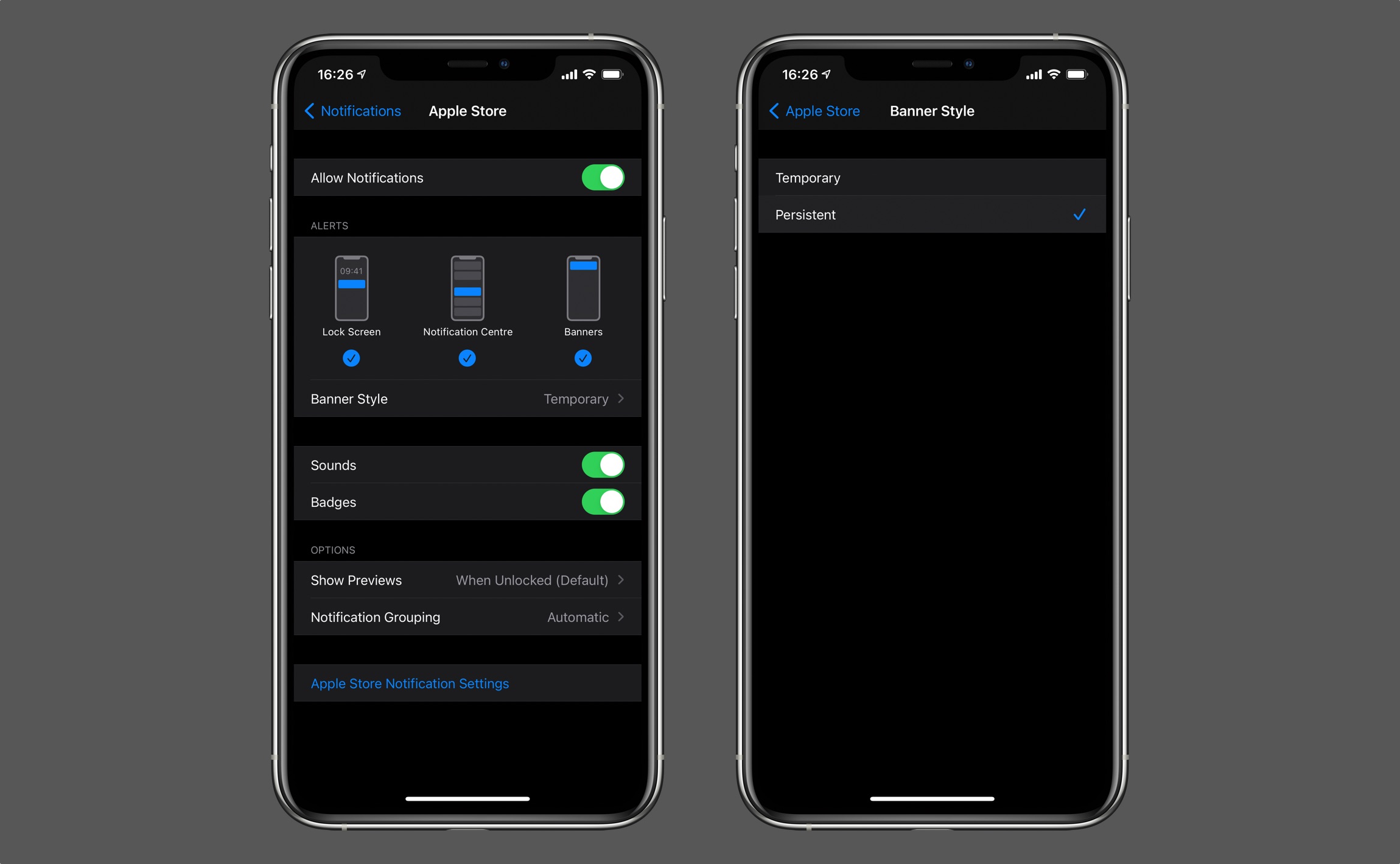
Trong hướng dẫn này, chúng tôi sẽ cho bạn biết cảnh báo Thông báo liên tục của iPhone là gì và cách bạn có thể bật chúng cho bất kỳ ứng dụng nào bạn chọn.
Cảnh báo biểu ngữ iOS đã giữ một hành vi khá điển hình kể từ khi chúng được giới thiệu trên iOS 7. Các phiên bản iOS mới hơn mang đến một sự thay đổi đáng kể về cách chúng hoạt động bằng cách thêm các tùy chọn mới trong cài đặt Thông báo. Chúng tôi đã nói về tính năng iOS 11 mới cho phép người dùng kiểm soát khi nào các bản xem trước tin nhắn sẽ được hiển thị và khi nào chúng nên được ẩn trên cơ sở mỗi ứng dụng.
Một tùy chọn khác liên quan đến thông báo biểu ngữ được giới thiệu trong iOS 11 và có sẵn trong iOS 12, iOS 13 và iOS 14 trở lên được gọi là Kiểu biểu ngữ thông báo liên tụcTùy chọn này có thể được định cấu hình riêng cho từng ứng dụng cổ phiếu và ứng dụng của bên thứ ba, vì vậy bạn có thể có các cài đặt khác nhau cho các ứng dụng khác nhau, đó là một điều tốt.
Tùy chọn Thông báo kiểu liên tục thực hiện là nó sẽ giữ cho biểu ngữ cảnh báo trên màn hình cho đến khi người dùng tương tác với nó. Theo mặc định, cảnh báo biểu ngữ sẽ tự động biến mất sau vài giây. Mặc dù đây là một hành vi có thể chấp nhận được nhưng đôi khi có thể có vấn đề, khi người dùng không nhìn vào màn hình, vì họ sẽ không biết về thông báo.
Khi tùy chọn Kiểu thông báo liên tục của iPhone được chọn, biểu ngữ thông báo sẽ ở trên màn hình cho đến khi người dùng chạm vào nó để mở ứng dụng thuộc về hoặc vuốt lên để loại bỏ nó.
Tùy chọn Kiểu thông báo liên tục của iPhone không dành cho tất cả mọi người và chắc chắn không dành cho mọi ứng dụng. Tuy nhiên, điều tốt là bạn có thể bật nó cho một số ứng dụng mà bạn cho là quan trọng, chẳng hạn như ứng dụng Tin nhắn hoặc bất kỳ ứng dụng nào khác mà bạn chọn.
Cách bật Kiểu thông báo liên tục của iPhone
Bạn có thể bật tùy chọn Kiên trì cho một ứng dụng để giữ biểu ngữ thông báo của nó trên màn hình cho đến khi bạn tương tác với nó bằng cách làm theo các bước sau. Cài đặt> Thông báo> Ứng dụng sự lựa chọn của bạn và nhấn vào tùy chọn Kiên trì.
- Mở Cài đặt và chuyển đến phần Thông báo.
- Từ đó, nhấn vào bất kỳ ứng dụng nào bạn chọn.
- Từ màn hình tiếp theo, hãy nhấn vào tùy chọn ‘Banner Style’.
- Cuối cùng chọn tùy chọn Persiste.
Lặp lại các bước này cho mọi ứng dụng bạn muốn bật cảnh báo tính năng Thông báo liên tục.
Nếu bạn muốn các biểu ngữ tự động biến mất sau khi chúng hiển thị trên thiết bị của mình, bạn có thể chọn mặc định Tạm thời Lựa chọn.
